ビジネスメールを送る(2)~ 本文の書式とマナー ~
それでは、いよいよ「本文」の書き方について学習していきます。これまでに何度も触れましたが、ビジネスメールはビジネス文書と同等に考える必要があります。
ただ、それはあくまでメールと書類を「同等に扱う」ということであり、同じものだと言っているわけではありません。
メールであっても「正式な書類と同じ」という意味ですが、そうすると同等に扱うために、書類にはないメール特有の作法を理解しておかなければなりません。
本文の書き方は少し練習すればそれらしい文章を書くことができます。しかし、問題となるのは、ビジネスメールにはいくつもの暗黙のルールが存在するということです。
それらを無視して(または知らずに)送信してしまうと、前項で解説のとおり、相手の心象を悪くしたり、ビジネスチャンスの喪失ということにもつながりかねません。
まず、本文の具体的な書き方も大切ですが、そういった、
ビジネスメールでのタブーを知っておく
ことが重要です。
こればかりは知っておかなければどうにもなりません。本項では、本文の書き方と合わせて、そういったタブー的「暗黙のルール」も学習していきたいと思います。
さて、そもそも、なぜ「タブー」が存在するのかというとを正確に理解するためには、電子メールの仕組みから理解しておかなければなりません。
簡単な説明では理解が難しいので、詳しく理解されたい方は、電子メールの拡張書式 を参照してください。
メールの世界は、インターネットの急速な発展とともにさまざまな問題が起こり、それになんとか対応しながら拡大を続けてきた経緯があります。
そうした対応の過程で生まれてきたのが「タブー」で、代表的なものが「文字コード」問題です。
インターネット上では、日本語のメールは「文字コード」に置き換えられてやり取りされていますが、文字コードはインターネットが普及しはじめた頃は「英語」のコード体系しかありませんでした。
詳しくは、文字コードとは を参照していただきたいのですが、この英語のコードは「7ビット」が割り当てられたコードで、「128文字」を表現できるコードでした。
ところが、インターネットが世界中に普及すると、各国の言語のコードが必要になりました。
アルファベットは26文字なので7ビットコードで十分だったのですが、日本語のように漢字を用いる言語になると千単位、万単位の数になり、7ビットを超えるコードが次々に開発されていったのです。
そして、メールで問題となるのは、メールのシステム的なデータのやり取りが「7ビットコード」を使う仕組みになっていたことです。
そのため、例えば8ビットの文字コードで記述されたメールが、インターネットを伝送されていく過程で1ビット分欠損してしまうような障害が発生したのです。
また、それぞれの国や企業が好き勝手にコードを作成したために、相互変換ができないなどの問題も次々に発生しました。
つまり、こうした問題になんとか対応しながら現在に至っているのです。
その過程で、システムに障害を起こす可能性のあるいくつかの「タブー」が生まれました。
現在の最新バージョンのブラウザやメーラーを使用していれば、まずシステム障害などのトラブルは起きませんが、すなわち、
当時のタブーがそのまま、現在では暗黙のルールとして生きている
というわけです。
ウラを返せば、一部の古い機器がインターネット上にいまだ存在する(または存在する可能性がある)ということでもあります。
そういう意識を持たない人は、インターネットの世界に通じていない人、もしくはインターネットを軽んじている人という印象を与える可能性があるのです。
そこまで言えば少々大げさですが、具体的な「タブー」をあげてみましょう。
詳しくは、電子メールの書式 で解説していますので簡単に列挙します。
半角カタカナを使わない
半角カタカナはメールのやり取りに使われる文字コードに定義されていない特殊な文字で、過去にシステム障害を引き起こす原因となった経緯があります。
現在ではそんなことはありませんが、これもマナーのひとつとなっています。
したがって、使えないわけではありませんが、メーラーのなかには、半角カタカナを強制的に全角に変換して送受信するものもあります。
Liveメールでは半角カタカナも利用できましたが、Outlookでは半角カタカナが全角に変換されます。
環境依存文字(機種依存文字)を使わない
環境依存文字は、その機種やメーカーのみで使われる文字です。
携帯電話やスマホのメールで、他社製の機種に送った絵文字等が正しく表示されないなどの現象に覚えのある方も多いと思います。
つまり、その企業が固有に作成した文字(正確には、未使用のコード番号にそれぞれ別な文字や絵文字をひもづけたもの)のことです。環境依存文字の具体例は、電子メールの書式 を参照してください。
そのため、環境依存文字は、こちらでは正しく表示されていても、相手側の環境によっては正しく表示されない場合があります。
現在では、ある程度の環境依存文字は正しく表示されますが、これもマナーのひとつになっています。
中でも、メールのやり取りでもっとも気をつけなければならない環境依存文字は「漢字」になります。
絵文字や囲い文字ならわかりやすいですが、具体的には「高」や「崎」などの「旧字体」です。「たしごたか」の「高」や「たつさき」の「崎」は下図のように環境依存文字になります。
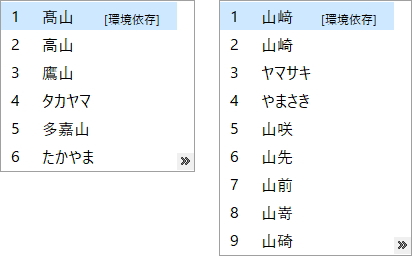
図は、日本語入力システム「Micrsoft IME」の文字変換リストのイメージです。(日本語入力システムについては、日本語入力システムとは を参照してください)
こうした旧字体は多くの方の「苗字」に使われています。目上の相手など、どうしても使用しなければならない場合がありますが、なるべく使用しないようにしましょう。
下図は、Outlookではありませんが、文字化けした例です。これは「立つ」の「崎」が文字化けした例です。「尾崎」さんの「たつさき」が文字化けしています。
![]()
このように、メーラーの種類やシステム環境によって環境依存文字は文字化けすることがあります。相手のメーラーが把握できていない場合は、極力使わないようにしましょう。
HTML形式およびリッチテキスト形式は使わない
これも暗黙のルールです。
現在では一昔前とは異なり、それほど意識されなくなってはいますが、そのメールの重要度が高いほど、テキスト形式を使用するようにしましょう。(具体的な操作は後述します。HTMLについて詳しくは、HTMLとは を参照してください)
HTML形式のメールは、画像やプログラムを埋め込んだりすることができるため、ウィルス混入の危険性があるというのが最大の理由です。
ウィルス感染の9割以上がメールからと言われており、たとえそのメールにウィルスが混入されていなくても、その危険性がある形式でメールを送るということ自体が信用を失いかねない行為とみなされる場合があるというわけです。
下図は、HTML形式のメールの受信例です。
Outlookでは、デフォルト(初期設定)で画像表示(画像のダウンロード)をしないようにブロックされます。
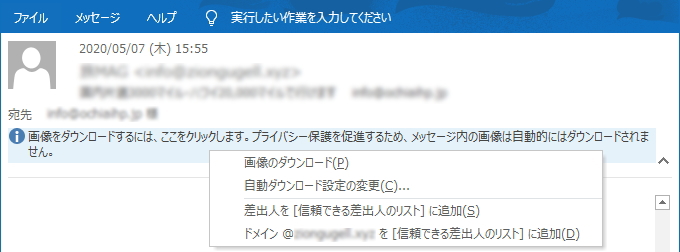 (
(
これは、画像表示する際にサーバに接続する仕組みを利用して、様々な情報を取得されたり、自動的にプログラムをダウンロードさせられたりする危険を防止するためです。
画像は「!」マークのメッセージ部分をクリックし、上図のリストメニューから「画像のダウンロード」を選択すると表示されます。
CCで不特定多数に送らない
これは、前項で学習のとおりです。
不特定多数にメールアドレスが表示される送り方は、受け手にとって気持ちの良いものではありません。個人情報には十分配慮しましょう。
開封確認メッセージ機能は使わない
Oulookには、「開封確認メッセージ」という相手側が送ったメールを見たかどうかの返信を求めるメッセージを表示させる機能があります。
しかしこれは、相手側にとって気持ちの良いものではなく、暗黙のルールとして使用しないのがベターです。(詳しくは、開封確認・配信確認・重要度の設定 で後述します)
他にも、場面に応じていろいろなマナーがあります。
例えば、メーリングリスト(一斉メール通知)のメールに返信しないとか、容量の大きい添付ファイルを送らないなどがあります。
それらについては、これからの学習で身についていくと思います。とりあえずは、おおまかにこういったマナーが存在していることを知っておきましょう。
では、かなり前置きが長くなりましたが、本文の書き方に移ります。
まず、本文の書式は、前述のとおり「テキスト形式」に変更しましょう。
デフォルトでは、「HTML」に設定されているので、下図のように「書式設定」タブの「テキスト」のボタンをクリックすることで、ワンタッチで切り替えることができます。
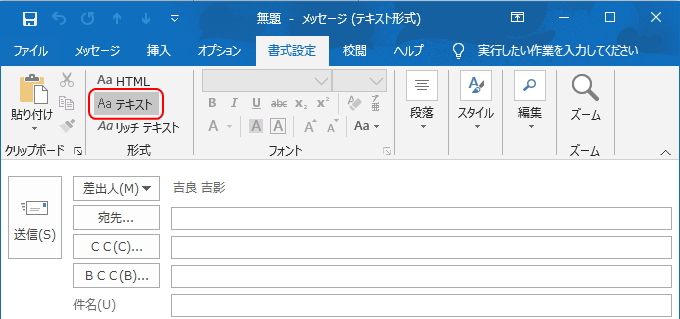
ただし、毎回変更するのは面倒なので、デフォルトの設定を「テキスト」に変更しおきましょう。
Outlookの基本設定を変更するには「ファイル」タブより「オプション」を選択し、「Outlookのオプション」画面より「メール」を選択します。
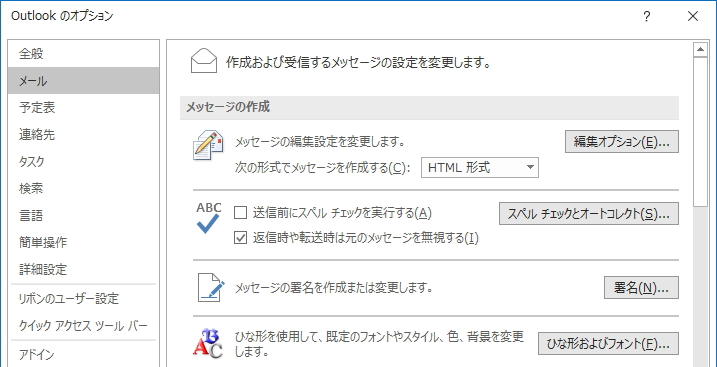
次に「メッセージの作成」の項目の「次の形式でメッセージを作成する」のリストメニューを「テキスト形式」に変更します。
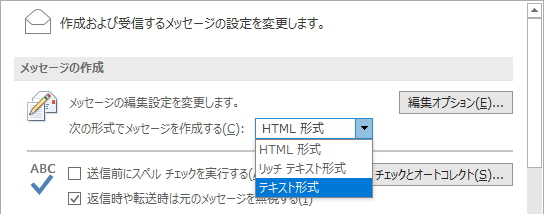
これでデフォルトの設定がテキスト形式になります。
では、本文を記述していきましょう。
具体的な書き方としては、おおまかに7つのポイントを押さえておけばよいと思います。下図がビジネスメールの全体イメージになります。
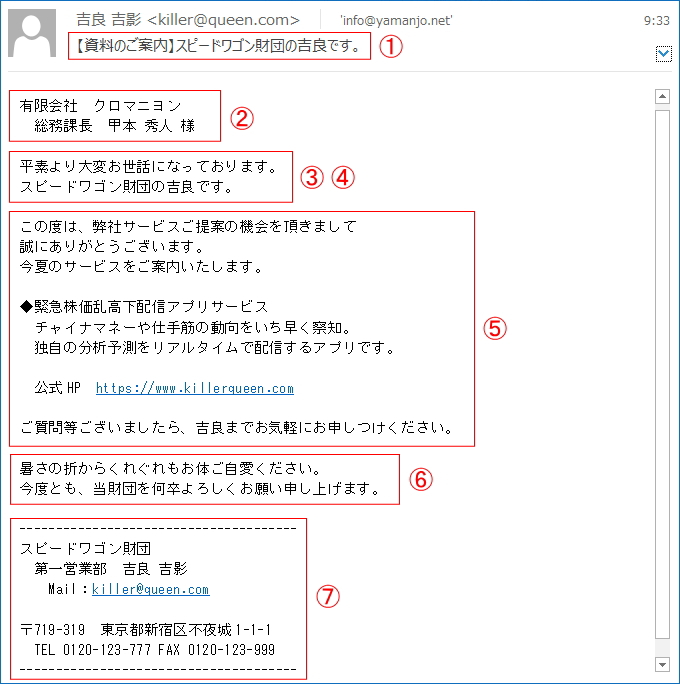
これは、受信したのメールのイメージですが、それぞれの要素をブロックに分けてみればよくわかります。
ビジネスメールの構成要素は、「1.件名」「2.宛名」「3.あいさつ文」「4.名乗り」「5.本文」「6.結び」「7.署名」に大きく分類することができます。
アドレス入力と相手側で表示される表示名称については、すでに習得できていると思います。
宛先のアドレスは直接記述してもかまいませんし、アドレス帳から選択してもかまいません。(アドレス帳の使い方については、アドレス帳に登録する で学習します)
まずは、「1.件名」です。
件名は言うまでもありませんが、必ず記述します。件名のないメールは明らかに「失礼」であり、マナー違反というよりビジネスメールとして失格です。
件名のつけ方は、開封確認・配信確認・重要度の設定 で別途学習しますが、迷惑メールと間違えられないように、具体的な件名をつけることが大切です。
上図の例は、営業のメールなので、「資料のご案内」にプラスして相手に気づいてもらえるように「社名」と「氏名」を入れています。
迷惑メールの山に埋もれてしまわないよう、相手にわかるように社名等を入れるなどの工夫が必要です。
次に、「2.宛名」です。
宛名にもマナーがあります。気をつけなければならないのは、相手の「敬称」の使い方です。
敬称とは、「様」、「御中」、「殿」、「先生」などの接尾語のことです。例では、下図のように「役職名」と「敬称」を用いています。

まずは、相手方の「社名」を入れます。これは原則として「正式名称」を記述します。
長い社名の場合もありますが、その場合は行を区切って記述します。初めて送る相手や、大切な取引先に送る場合には、略称などで短縮しないように気を配りましょう。
また、「株式会社」や「有限会社」等が社名の前か後か間違えないように注意しましょう。社名を間違えることは相手の名前を間違えるに等しく、大変失礼なことです。
次に、「部署名」、「役職名」の順に記述します。
原則として部署名も省略してはいけません。長い場合は同様に改行して記述しましょう。
ただし、会社名や部署名については、何度もやり取りする間柄になったり、親しくなった場合には、ある程度省略してもかまいません。
そして、問題となるのは「役職名」です。よくある間違いは下のような例です。
【株式会社クロマニヨン 甲本 秀人 総務課長 様】
これは、「役職名」の直後に「敬称」があり、二重敬称と言われます。
なぜ間違いかというと、役職名には敬称の意味も含んでいると考えられるからです。そのため、「役職名」を氏名の前につけ、氏名の後に「敬称」を記述するのが一般的になっています。
このほか、よく使う敬称を簡単にまとめると下表のようになります。
| 敬称 | 使い方 |
|---|---|
| 様 | もっとも使用頻度が高い一般的な敬称。 どんな相手にも使えるので、基本的に敬称には「様」を使う。 |
| 殿 | 仰々しく聞こえるが、基本的に「目上」の相手には使わないのがマナーとなっている。師匠と弟子のような関係など、目上の人から下の人に使う場合が多い。なので、目上の相手に使わないように注意が必要。 |
| 御中 | 会社や団体、部署など、個人を特定しない複数の相手を対象とする場合に用いる。(だれがそのメールを見るかわからない場合など) 例、「株式会社クロマニヨン 御中」 |
| 先生 | 医師や弁護士、教師など「先生」と呼ばれる人に宛てる場合に用いる。相手がさらに上位の先生になると「御侍史」をさらにつける場合もある。 |
| 御侍史 御机下 |
「おんじし」、「おんきか(ごきか)」と読む。位の高い人に直接渡すのは畏れ多く、侍史(書記官)に取り次ぎを願って書き添える言葉。特に医師に宛てる場合に慣例的に用いられる。 例、「〇〇先生御侍史」 |
次に、「3.あいさつ文」です。
これは、例のように簡素なもので構いません。書面のビジネス文書のように、時候のあいさつ文まで入れる必要はありません。(Wordのあいさつ文については、ビジネス文書の作成(3) を参照してください)

一般的に「いつも大変お世話になっております。」程度のあいさつを一行入れます。
だらだらとあいさつが長くなるのは相手にとって煩雑なだけです。どうしても入れたいエピソードがあれば、「ビアガーデンは連日満員です。うれしい季節になりましたね。」など、もう一行程度の簡素な文でまとめるようにしましょう。
そして、「4.名乗り」が入ります。
最後の「署名」で名乗りますが、長い文章になると、最後までスクロールしなければわかりませんし、基本的に冒頭で名乗っておくのが礼儀です。
原則として、「社名」と「部署名」といった所属については「氏名」とともに必ず記述するようにしましょう。
また「役職名」は基本的に記述する必要はありません。例えば「部長の中条です」などとあれば、「そんなに偉いのか」と反感を買う恐れがあるので、あくまで名乗りは控えめにします。(最後の署名には記述します)
次は、「5.本文」です。
本文は要件を的確に簡素にまとめます。
だらだらと長い文章はご法度です。これはメールの特性でもありますが、迷惑メールの氾濫やメールの利用頻度の増加などによって、書面のようにじっくり読んでもらえないからです。
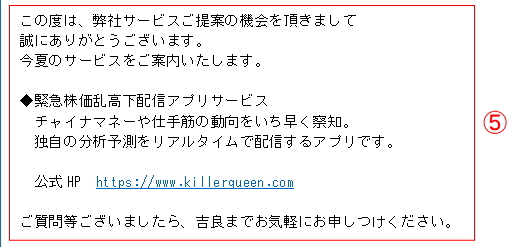
このように、サービスの詳細については自社サイトへ誘導するようにURIを記述しておくのもひとつの手です。リンク(青字のアンダーライン)は、アドレスを打ち込んで改行することで自動的に設定されます。
そのほか、本文での注意点としては、
全角35文字までに改行する
というのもマナーのひとつとなっています。
これは、Outlookなどの代表的なメーラーでは「半角76文字」で自動的に折り返すようにデフォルト設定されているからです。(「オプション」→「メール」→「メッセージ形式」)
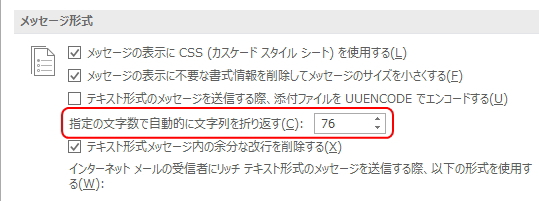
全角38文字(半角76文字)を超えたところで、例えば40行目で改行してしまうと、相手側では38文字目で改行され、さらに40文字目でも(たった2文字で)改行されしまうわけです。
そのため、35文字程度で改行するのが一般的です。だらだらと長い文章だと見栄えもよくありません。
ただ、相手側のメーラーによっては文字数で改行されない場合もあり、これはあくまで慣例的なマナーといっていいでしょう。
適度に行間を開ける
というのも読みやすくするためには効果的です。
何行にもわたる文章では、読む前から気が滅入ってしまいます。スムーズに読んでもらえるようにというより、まず読んでもらえるように、適切なところで行間をあけ、目で追いやすくするといった工夫が大切です。
次に、「6.結び」です。
結びとは結びのあいさつ文のことです。基本的には「よろしくお願いします」的な社交辞令を連ねます。

一般的には、「今後とも、よろしくお願い申し上げます」などの簡素なあいさつで結びとします。
ここでも、だらだらと長くならないように注意しつつ、「時節柄ご自愛ください」などの短い一文を入れておくと気持ちよく締められます。
そして、最後に「7.署名」です。
署名は下図のとおり、社名をはじめ部署名、氏名、メールアドレス、住所、電話番号など、自分に関するほぼすべての情報を記述する箇所です。
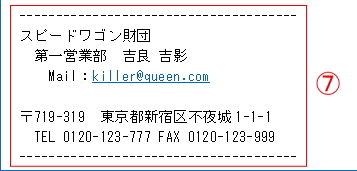
通常は、線やマークで区切って独立した署名スペースにします。
これを記述するのは大変そうですが、じつは「署名」という機能を使って簡単に挿入することができます。
上図のように署名のひな形を作成しておけば、ワンクリックで記述することができます。署名機能については、署名を入れる で学習します。
以上で、おおまかなメールの書き方のマナーと注意点については終了です。
ビジネスメールのやり取りには「慣れ」が必要で、初心者はすぐに見破られます。しかし、こういった基本をしっかり押さえておけば、少なくとも相手に不信感を抱かせることはありません。
あとは独自の「感覚」が自然に身について、ビジネスメールを活用していけるはずです。
更新履歴
- 2014年4月14日
- ページを公開。
- 2018年1月10日
- ページをSSL化によりHTTPSに対応。
- 2020年5月8日
- メールソフトをWindows LiveメールからOutlookに変更。
参考文献・ウェブサイト
当ページの作成にあたり、以下の文献およびウェブサイトを参考にさせていただきました。
- 文献
- なし
- フィッシング詐欺が再喚起するHTMLメールの危険性
- http://www.dir.co.jp/library/column/041203.html
- 管理人のつぶやき
- Twitterのフォローお願いします!
